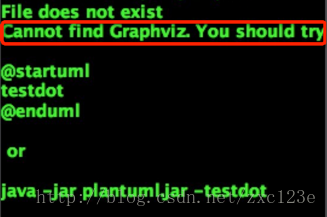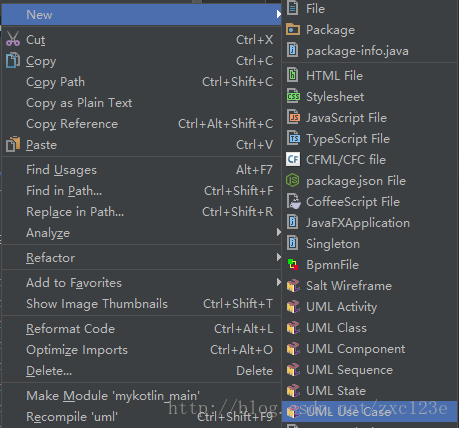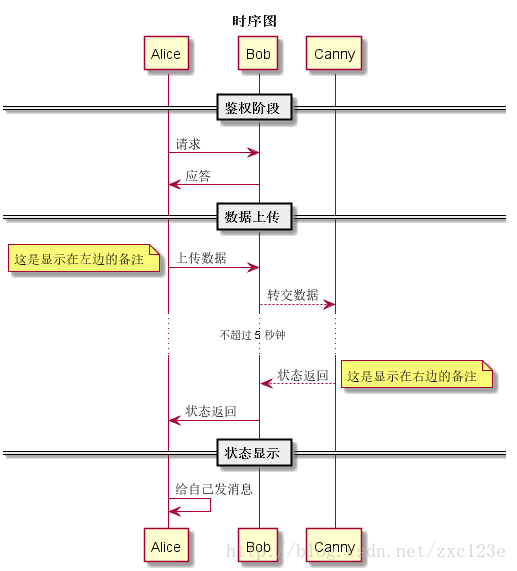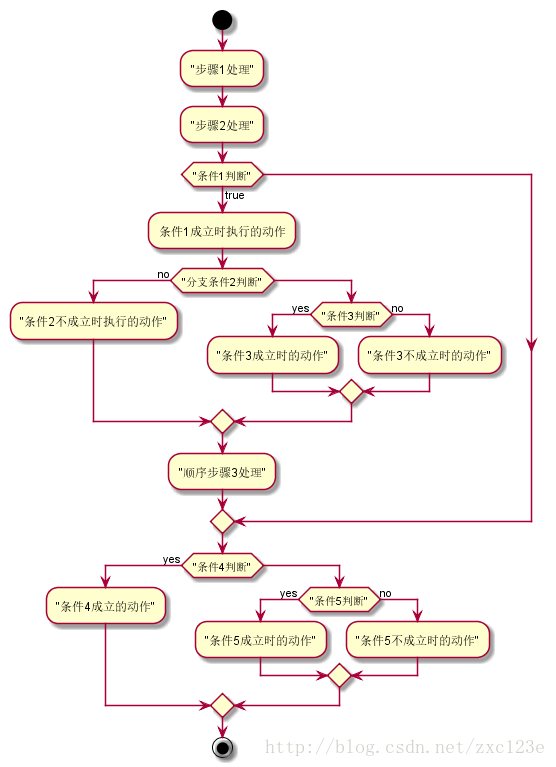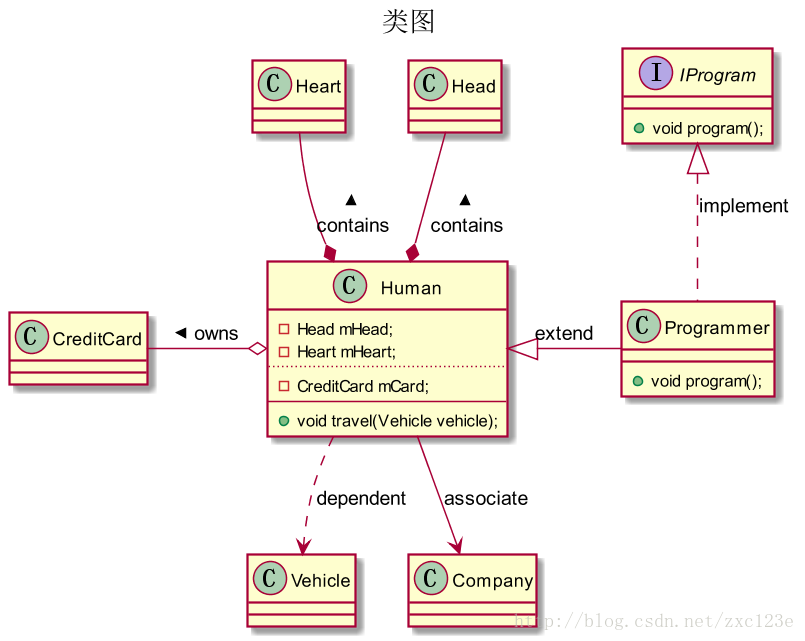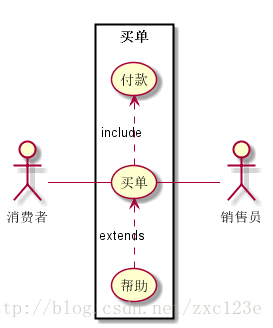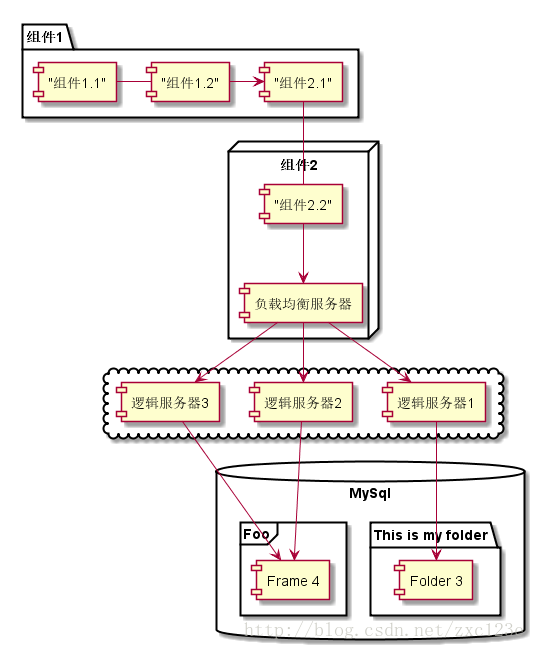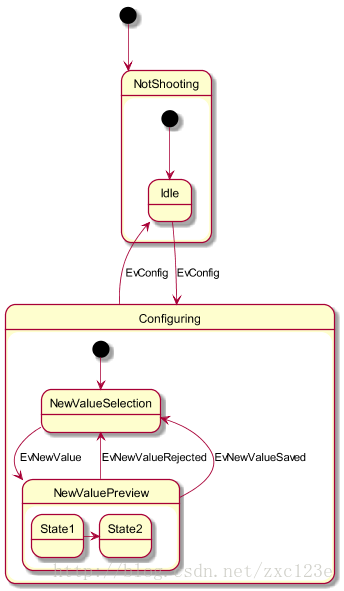PlantUML是一个快速创建UML图形的组件,官网上之所以称它是一个组件,我想主要是因为多数情况下我们都是在Eclipse,NetBenas,Intellijidea,Emacs,Sublime,Word等软件里来使用PlantUML。
PlantUML通过简单和直观的语言来定义图形,它可以生成PNG,SVG和二进制图片.PlantUML支持的图形有:
- 时序图
- 用例图
- 类图
- 活动图
- 组件图
- 状态图
- 对象图
在IDEA中安装PlantUML插件
在IDEA上安装插件非常简单,这里不做详细介绍。需要注意的一个问题是,PlantUML画图需要生成图片的软件Graphviz的,所以如果第一次画图出现下面的提示请安装上的Graphviz,然后重启IDEA即可。
Graphviz下载地址:http://www.graphviz.org/Download..php。
快速绘图
时序图
@startuml
title 时序图
== 鉴权阶段 ==
Alice -> Bob: 请求
Bob -> Alice: 应答
== 数据上传 ==
Alice -> Bob: 上传数据
note left: 这是显示在左边的备注
Bob --> Canny: 转交数据
... 不超过 5 秒钟 ...
Canny --> Bob: 状态返回
note right: 这是显示在右边的备注
Bob -> Alice: 状态返回
== 状态显示 ==
Alice -> Alice: 给自己发消息
@enduml- 1
- 2
- 3
- 4
- 五
- 6
- 7
- 8
- 9
- 10
- 11
- 12
- 13
- 14
- 15
- 16
- 17
- 18
- 19
- 20
- 21
- 22
- 23
- 24
- 25
- 26
- 使用标题来指定标题
- ' - >'和' - >'来指示线条的形式
- 在每个时间后面加冒号:来添加注释
- 备注可以指定显示在左边或右边
- 使用== xxx ==来分隔时序图
- 使用...来表示延迟省略号
- 节点可以给自己发送消息
活动图(新语法)
@startuml
start
:"步骤1处理";
:"步骤2处理";
if ("条件1判断") then (true)
:条件1成立时执行的动作;
if ("分支条件2判断") then (no)
:"条件2不成立时执行的动作";
else
if ("条件3判断") then (yes)
:"条件3成立时的动作";
else (no)
:"条件3不成立时的动作";
endif
endif
:"顺序步骤3处理";
endif
if ("条件4判断") then (yes)
:"条件4成立的动作";
else
if ("条件5判断") then (yes)
:"条件5成立时的动作";
else (no)
:"条件5不成立时的动作";
endif
endif
stop
@enduml- 1
- 2
- 3
- 4
- 五
- 6
- 7
- 8
- 9
- 10
- 11
- 12
- 13
- 14
- 15
- 16
- 17
- 18
- 19
- 20
- 21
- 22
- 23
- 24
- 25
- 26
- 27
- 28
- 29
- 三十
- 使用start来表示流程开始,使用stop来表示流程结束
- 顺序流程使用冒号和分号:xxx; 来表示
- 条件语句if(“condition 1”)then(true / yes / false / no)来表示
- 条件语句可以嵌套
类图
@startuml
title 类图
scale 1.5
/'组合关系(composition)'/
class Human {
- Head mHead;
- Heart mHeart;
..
- CreditCard mCard;
--
+ void travel(Vehicle vehicle);
}
Human *-up- Head : contains >
Human *-up- Heart : contains >
/'聚合关系(aggregation)'/
Human o-left- CreditCard : owns >
/'依赖关系(dependency)'/
Human .down.> Vehicle : dependent
/'关联关系(association'/
Human -down-> Company : associate
/'继承关系(extention)'/
interface IProgram {
+ void program();
}
class Programmer {
+ void program();
}
Programmer -left-|> Human : extend
Programmer .up.|> IProgram : implement
@enduml- 1
- 2
- 3
- 4
- 五
- 6
- 7
- 8
- 9
- 10
- 11
- 12
- 13
- 14
- 15
- 16
- 17
- 18
- 19
- 20
- 21
- 22
- 23
- 24
- 25
- 26
- 27
- 28
- 29
- 三十
- 31
- 32
- 33
- 34
- 35
- 36
- 规模生成图片倍数
- 默认的,字段和方法是由PlantUML自动分组的,你也可以使用: - .. == __这些分隔符手动进行分组
- 上,下,左,右定义线的起始方位。
- PlantUML用下面的符号来表示类之间的关系:
- 泛化,泛化:<| -
- 关联,关联:< -
- 组合,组成:* -
- 聚合,聚合:邻
- 实现,实现:<| ..
- 依赖,相关性:<..
用例图
@startuml
left to right direction
actor 消费者
actor 销售员
rectangle 买单 {
消费者 -- (买单)
(买单) .> (付款) : include
(帮助) .> (买单) : extends
(买单) -- 销售员
}
@enduml- 1
- 2
- 3
- 4
- 五
- 6
- 7
- 8
- 9
- 10
- 11
- 12
- 13
- 使用演员来定义参与者
- 使用括号(xxx)来表示用例,用例用椭圆形表达
- 使用不同的线条表达不同的关系。
组件图
我们经常使用组件图来画部署视图,或者用来画系统的拓扑结构图。
@startuml
package "组件1" {
["组件1.1"] - ["组件1.2"]
["组件1.2"] -> ["组件2.1"]
}
node "组件2" {
["组件2.1"] - ["组件2.2"]
["组件2.2"] --> [负载均衡服务器]
}
cloud {
[负载均衡服务器] -> [逻辑服务器1]
[负载均衡服务器] -> [逻辑服务器2]
[负载均衡服务器] -> [逻辑服务器3]
}
database "MySql" {
folder "This is my folder" {
[Folder 3]
}
frame "Foo" {
[Frame 4]
}
}
[逻辑服务器1] --> [Folder 3]
[逻辑服务器2] --> [Frame 4]
[逻辑服务器3] --> [Frame 4]
@enduml- 1
- 2
- 3
- 4
- 五
- 6
- 7
- 8
- 9
- 10
- 11
- 12
- 13
- 14
- 15
- 16
- 17
- 18
- 19
- 20
- 21
- 22
- 23
- 24
- 25
- 26
- 27
- 28
- 29
- 三十
- 31
- 32
- 33
- 使用方括号[xxx]来表示组件
- 可以把几个组件合并成一个包,可以使用的关键字为包,节点,文件夹,框架,云,数据库。不同的关键字图形不一样。
- 在包内部用不同的箭头表达同一个包的组件之间的关系
- 在包内部直接表达到另外一个包内部的组件的交互关系
- 在流程图外部直接表达包之间或包的组件之间的交互关系
状态图
@startuml
scale 350 width
[*] --> NotShooting
state NotShooting {
[*] --> Idle
Idle --> Configuring : EvConfig
Configuring --> Idle : EvConfig
}
state Configuring {
[*] --> NewValueSelection
NewValueSelection --> NewValuePreview : EvNewValue
NewValuePreview --> NewValueSelection : EvNewValueRejected
NewValuePreview --> NewValueSelection : EvNewValueSaved
state NewValuePreview {
State1 -> State2
}
}
@enduml- 1
- 2
- 3
- 4
- 五
- 6
- 7
- 8
- 9
- 10
- 11
- 12
- 13
- 14
- 15
- 16
- 17
- 18
- 19
- 20
- 21
- 22
- 使[*]来表示状态的起点
- 使用状态来定义子状态图
- 状态图可以嵌套
- 使用scale命令来指定生成的图片的尺寸
最后,不需要死记这些标记,用的时候去查,通过不断的使用来熟悉各种标记,附上网址:http://plantuml.com/ 。